 Poser覚書 | 3DCGソフト Poser Pro 11の使い方
モデリングが苦手でも美しい3DCGを楽しめる画期的なソフトPoser(読み方はポーザー)に関する覚書です。
Poser覚書 | 3DCGソフト Poser Pro 11の使い方
モデリングが苦手でも美しい3DCGを楽しめる画期的なソフトPoser(読み方はポーザー)に関する覚書です。
いまいち使い込んでいなくて、使い方がいまいちわからないCarrara。徐々に使い込んで行こうと思う。
Carrara 5 Standard + TransPoser2 が前提だ。TransPoser2は、Poserシーンを取り込むためのプラグインで、Poser6対応だ。
では、とりあえずPoserシーンを取り込んでみよう。
■Carraraを起動
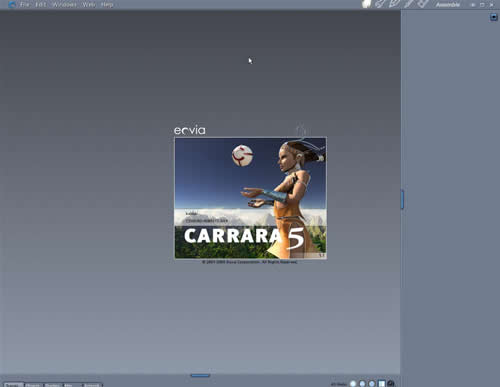
▲Carrara起動直後
ロゴがなかなか消えないなと思って延々待っていたが、画面のどこかをクリックすると消えるようだ。待って損した。
■画面上部のメニューから、File→Newを選択
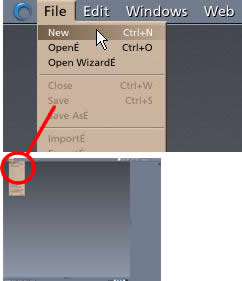
■「New document」ウインドウが開くので、「New Empty Doc」を選択
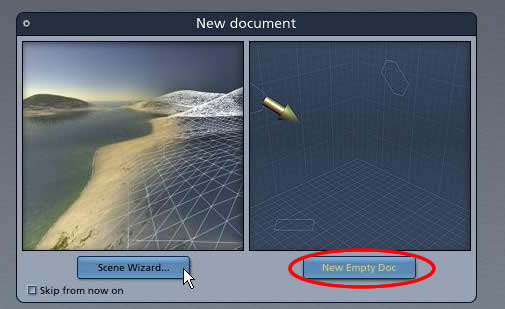
これは、ライトなどの設定をあらかじめ用意してあるものから選ぶか、何もないデフォルトの状態から始めるかを決めるものだ。今回は、「New Empty Doc」を選び、何もないデフォルトの状態から始める。
■画面上部のメニューから、File→Importを選択
■あらかじめ用意しておいたPoserシーンファイル(pz3形式)を選択
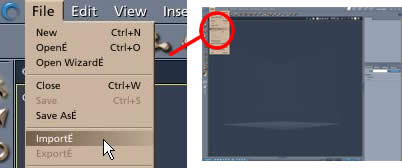
「Import」のところに文字化けっぽいなにかが発生しているが、気にせずに先に進む。
■「Poser Scene Import」ウインドウが出てくるので、Transposerにチェックをつけて、OKをクリック。

「Poser Application Path」は、Poser本体のexeファイルのパスだ。何も表示されていない場合は「・・・」をクリックして指定しておかないと取り込みができないんだと思う。

▲ BelBel + Ishoka Style Hair + The Maid For Aiko 3 and Aiko Toon
なにやら取り込めたっぽい。宙に浮いている矢印やらは、Poserから取り込んだライトのようだ。
■カメラ位置を調節する

carraraのカメラ位置調節は以下の通り。
Carraraのカメラ調整
服に色がついてなかったり、白目だったりと気になるところはあるが、レンダリングしてみよう。
■画面左上のRenderアイコン(フィルム?のアイコン)をクリック
■画面左下のRenderボタンをクリック

レンダリング中は画面に「1」という数字が出る。CPUを複数搭載している高価なパソコンだと、CPUの数だけ並列処理が行われ、その結果、えー、超素早くレンダリングが行われるということだ。私のパソコンはCPUが一個だけなのでまあ、関係ない。
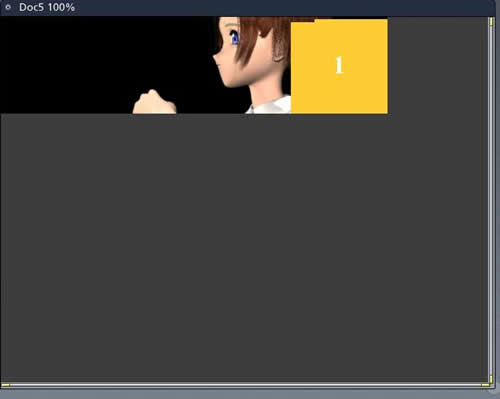
レンダリング完了!
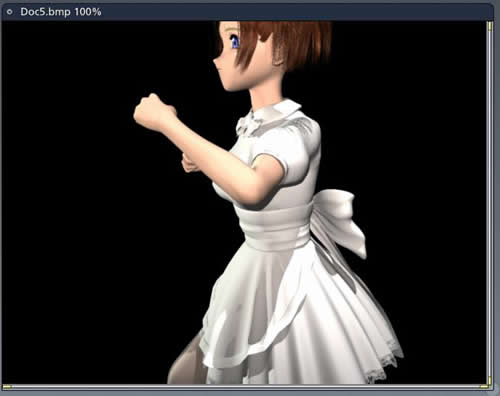
完了したものの、どうもおかしい。Poser内では、服にも色をつけたはずなのだ。白目はちゃんとテクスチャがついているのになぜ服は白いままなのか?
どうやら、Poserのマテリアルルームで、Poser独自のノード(ここではToon)を使うとCarraraに情報を渡せないようなのだ。とは言うものの、それは当たり前のような気がしてきた。
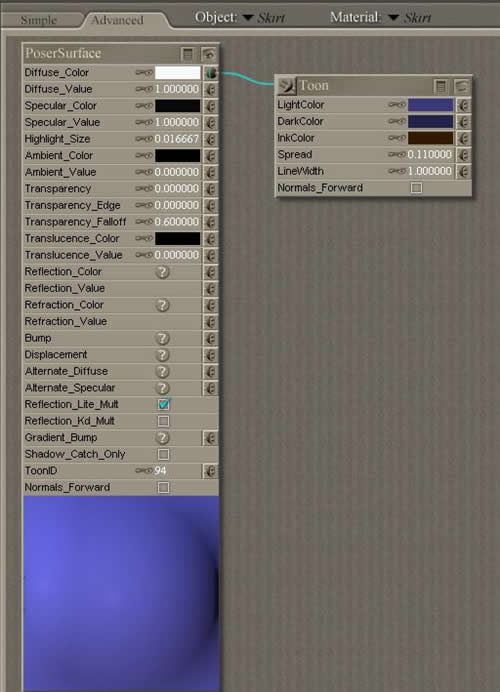
▲Poserマテリアルルームで、確かにシャツの色を青にしているが…
今回学んだことは以下の通り。
たぶん。特に目新しくもないことを学びつつ、今回の覚書を終わる。
関連:
海外アニメ調フィギュア AikoToon
アニメ調フィギュアBelBel紹介
こども髪 Ishoka Style Hair